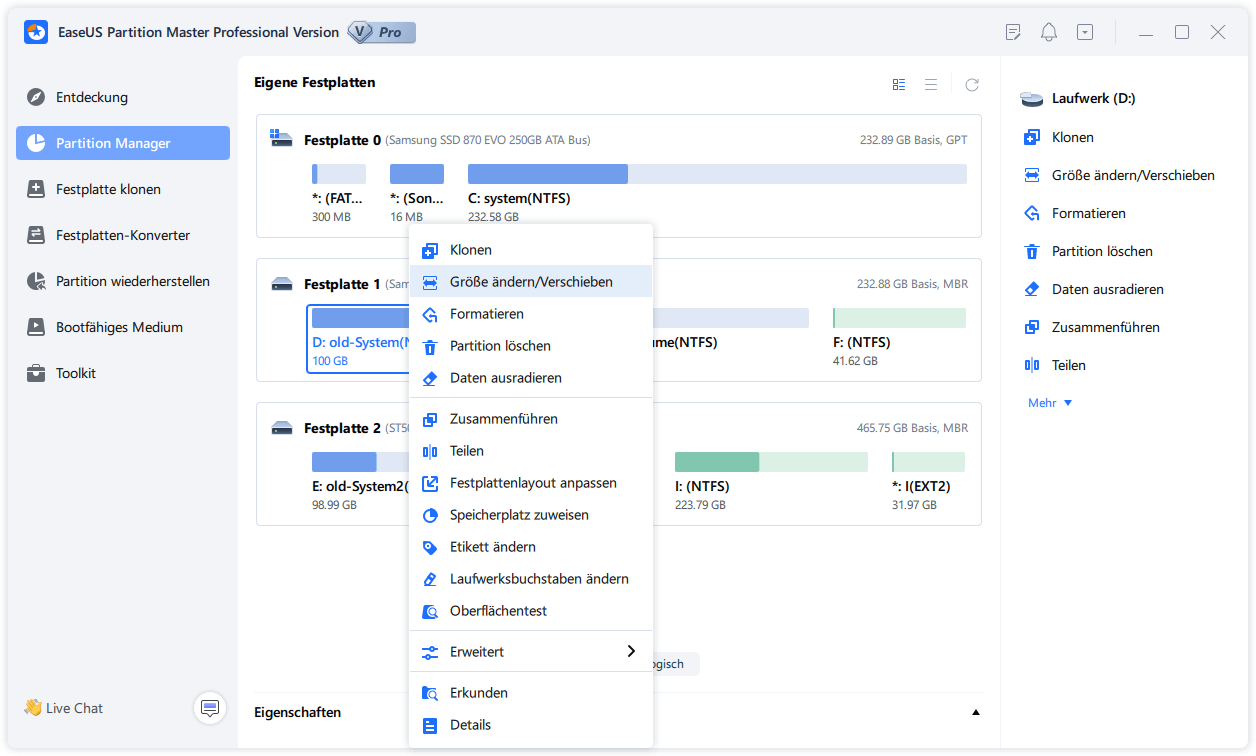Gesamte Downloads
Hauptinhalt
Über den Autor
Aktuelle Themen
Kann man Partition Manager kostenlose Vollversion herunterladen?
Fast alle neuen Laptops und Desktop-PCs sind mit einer 1 TB oder 2 TB Festplatte ausgestattet. Wenn Windows plötzlich langsam läuft oder das Laufwerk C voll ist, ist die effektive Verwaltung Ihrer Festplattenpartitionen wichtiger den je. Die Vergrößerung der Partition C muss rechtzeitig und sicher ausgeführt werden. Eine Zielführende Aufteilung der Festplatte in Zweckgebundene Partitionen verhindert, dass Probleme überhaupt erst auftreten.
Die Betriebssysteme wie Windows und Mac haben integrierte Tools zum Erstellen, Löschen oder Ändern von Partitionen. Aber diese Tools bietet normalerweise nur die grundlegenden Funktionen und sind schwer für Anfänger zu benutzen. Die fehlerhafte Vorgänge können sogar zu Datenverlust oder schwerwiegenden Hardwareschäden führen. Deshalb empfehlen wir Ihnen, eine leistungsstarke aber einfach zu bedienende Software zur Festplatten-Partitionierung zu benutzen.
Mit dieser Freeware können Partitionen auf Ihrer Festplatte, SSD oder anderen Speichermedien erstellen, löschen, verkleinern, erweitern, formatieren oder zusammenführen.
Welche Partitionierungs-Software ist geeignet für Sie?
Es gibt zahlreiche Partitionierungsmanager die kostenlos und gut sind. Allerdings sind nicht alle davon für jede Person geeignet oder einfach zu bedienen. Wir haben eine große Anzahl von Anbietern für Sie getestet und die besten 5 hier aufgelistet.
| Kostenloser Partition Manager | Gründe für die Auswahl |
|---|---|
| Kostenlose Partition Manager Software mit ständigen Updates kommt mit neuen kostenlosen Funktionen. | |
| Macrorit | Einfaches Festplattenpartitionierungs-Programm für Windows-Benutzer. |
| Paragon Partition Manager | Einfacher und kostenloser Partition Manager für Privat-Anwender |
| Gparted | Open-Source Partition Manager. |
| Cute Partition Manager | Sehr hilfreicher und einfach zu bedienender Partition Manager. |
Top 5 Partition Manager für die Datenträgerverwaltung
1. EaseUS Partition Master Free
EaseUS Partition Master Free ist ein leistungsstarker kostenloser Partitionsmanager für Windows 11/10/8/7 und bedient seit über 10 Jahren mehr als 10 Millionen Kunden.
Hauptfunktionen und Eigenschaften:
- Das kostenlose Tool ist dank seines benutzerfreundlichen Schiebereglers, mit dem Sie nach links und rechts ziehen können, um eine Partition zu verkleinern oder zu erweitern, ziemlich einfach.
- Zusätzlich zur einfachen Partitionsverwaltung werden das Löschen von Partitionen, die Überprüfung von Partitionen, die Wiederherstellung verlorener Partitionen und 4K-Ausrichtung für SSD-Festplatten unterstützt.
- Es gibt eine kostenpflichtige Version, mit der Sie dynamische Festplatten verwalten können. 80% der Funktionen sind jedoch kostenlos und sollten Ihren Bedürfnissen voll entsprechen.
- Wenn Sie den Speicherplatz auf dem Computer schaffen wollen, können Sie EaseUS Partition Master Free auf ein USB-Laufwerk installieren. Starten Sie die Software von dem USB-Stick und partitionieren Sie die Festplatte auch erfolgreich.
Wenn Sie ein einfach zu bedienendes, sicheres und kostenloses Windows-Datenträgerverwaltungstool benötigen, ist EaseUS Partition Master Ihre beste Wahl.
Bestes kostenloses Windows 10 Festplattenverwaltungstool - EaseUS Partition Master Free
Vorteile:
- Diese Freeware bietet Ihnen die professionellen Lösungen für die Festplattenverwaltung, ist aber sehr einfach zu bedienend.
- Enthält die grundlegenden und erweiterten Funktionen (4K Alignment für SSD, Partitionen einschließlich der Systempartition klonen, Formatieren, Partitionsgröße ändern, den Partitionsstil ändern, usw.)
- Festplatte sicher verwalten. Sie können Änderungen in der Vorschau ansehen, bevor Sie sie anwenden. In diesem Fall können Sie vermeiden, die falschen Vorgänge auszuführen.
- Festplatten-Fehler/defekte Systemdateien überprüfen und reparieren. Wenn Sie keine Erfahrungen mit den CMD-Befehlen haben, können Sie diese Probleme auch mit nur einigen Klicks einfach lösen.
Nachteile:
- Zusätzliche Funktionen sind nur in der Pro-Version enthalten, z.B., das Klonen der ganzen Festplatten und Konvertieren zwischen dynamischen Laufwerken und Basislaufwerken.
- Die Erweiterung des System-Volumens erfordert einen Neustart.
Preis: Kostenlos ($39.95 für die Pro-Version)
Download-Größe: etwa 33,2 MB
Video-Anleitung: Eine Festplatte mit EaseUS Partition Master partitionieren
2. Macrorit
https://macrorit.com/partition-magic-manager/free-edition.html
Die klare Benutzeroberfläche von Macrorit Disk Partition macht es zu einer der besten Festplattenverwaltungssoftwares. Es ist ein leistungsstarkes & kostenloses Partitionsprogramm, das Ihnen ermöglicht, eine Partition zu erweitern, zu erstellen und zu formatieren.
Hauptfunktionen und Eigenschaften:
- 65% der Funktionen sind kostenlos (OS-Migration und Partitionsmanagement).
- Es gibt auch eine kostenpflichtige Version, die aber dynamische Festplatten nicht unterstützt.
- Unterstützung der portablen Version.
- 4K-Ausrichtung.
- Erweitern oder verkleinern Sie das Volumen.
- Die Festplatte in MBR oder GPT konvertieren.
Wenn Sie nach einem flexiblen Windows 10-Verwaltungstool suchen, können Sie Macrorit Disk Partition auswählen.

kostenloses Windows 10 Festplattenverwaltungswerkzeug - Macrorit Disk Partition Expert
Vorteile:
- Sehr einfach zu bedienen
- Es unterstützt bis zu 16 TB Festplatte.
Nachteile:
- Unterstützt keine dynamischen Laufwerke
Preis: Kostenlos ($39.99 für die Pro-Version)
Download-Größe: etwa 23,6 MB
3. Paragon Partition Manager
https://www.paragon-software.com/free/pm-express/
Paragon Partition Manager free ist ein weiteres Dienstprogramm, das Windows 10 unterstützt. Es ist vollgepackt mit Tools, die die Verwaltung von Partitionen zum Kinderspiel machen. 50% der Funktionen sind kostenlos (Basis-Partitionierung, Backup und Wiederherstellung). Wenn Sie nach einer Software alter Hersteller suchen, ist Paragon Partition Manager free die beste Wahl.
Hauptfunktionen und Eigenschaften:
- Größe ändern und Partitionen erstellen.
- Partitionen formatieren, löschen und überprüfen.
- Erstellen Sie eine bootfähige WinPE-Diskette.
- MBR in GPT, GPT in mBR konvertieren.
- Volumes ungelöscht lassen.
- Verwalten Sie dynamische Volumes.

Vorteile:
- Einfach zu bedienen
- Konvertieren Sie NTFS-Dateisysteme in HFS+-Laufwerke, ohne die Festplatte neu zu formatieren.
Nachteile:
- Viele Funktionen sind in dieser kostenlosen Version deaktiviert (z.B. Festplattenbereinigung, Datenmigration).
- Sie müssen sich registrieren, um eine Seriennummer zu erhalten.
Preis: Kostenlos ($49.95 für die Pro-Version)
Download-Größe: etwa 41,59 MB
4. Geparted
https://gparted.org/download.php
Ein weiterer Partitions-Manager, auf den man sich verlassen kann, ist Gparted. Es ist eine Festplattenverwaltungssoftware, die nicht nur Windows, sondern auch Mac unterstützt. Diese Software gilt als GNOME-Editor (Desktop-Umgebung bestehend aus freier und Open-Source-Software, die unter Linux und den meisten BSD-Derivaten läuft).
Hauptfunktionen und Eigenschaften:
- Erstellen, Verschieben, Kopieren und Ändern der Größe von Partitionen.
- Erstellen Sie Partitionstabellen.
- Windows 10 verlorene Partition wiederherstellen.
- Prüfen Sie den Inhalt der Partition.
- Laufwerks- oder Datenträgerbezeichnung ändern.
- Partitionen ausrichten.

Diese Software ist völlig kostenlos, aber nur eine gute Wahl für fortgeschrittene Benutzer.
Vorteile:
- Erfordert kein Betriebssystem
- Die Download-Größe ist sehr klein.
Nachteile:
- Keine grafische Benutzeroberfläche (kann nur mit der Maus bedient werden)
- Sie müssen die genaue Größe der Partition eingeben, die Sie erstellen möchten (nicht benutzerfreundlich).
- Keine erweiterten Funktionen (z.B. Kopieren/Verschieben von Daten zwischen Laufwerken)
Download-Größe: etwa 232KB
Preis: Kostenlos
5. Cute Partitionsmanager
https://www.softpedia.com/get/System/Hard-Disk-Utils/Cute-Partition-Manager.shtml
Genau wie GParted benötigt auch Cute Partition Manager ein bootfähiges Gerät, um es zu verwenden. Es ermöglicht Ihnen, das Dateisystem einer Festplatte zu ändern, Partitionen der Festplatte zu erstellen, zu verwalten und zu löschen. Aber Sie müssen die Tastatur während des gesamten Vorgangs verwenden, da es sich um eine textbasierte Anwendung handelt.
Das Tool wird für erfahrende Benutzer empfohlen. Es ist nicht so einfach zu bedienen, da die Schnittstelle dieser Software ziemlich alt und nicht so sicher ist. Aber die Dateigröße ist im Vergleich zu Gparted klein.

Vorteile:
- Erfordert kein Betriebssystem
- Die Download-Größe ist sehr klein.
Nachteile:
- Keine grafische Benutzeroberfläche. Alle Vorgänge muss nur mit der Maus ausgeführt werden.
- Benutzer müssen die genaue Größe der Partition eingeben, die sie erstellen möchten (nicht so benutzerfreundlich).
- Keine erweiterten Funktionen (z.B. Kopieren/Verschieben von Daten zwischen Laufwerken)
Download-Größe: etwa 232KB
Preis: Kostenlos
Warten Sie nicht und laden Sie eines dieser Tools herunter und starten Sie die Verwaltung der Festplatte, um Ihr System gesund zu halten.
Entscheiden Sie sich für die Festplattenverwaltungssoftware, die Ihnen am besten Entspricht, und laden Sie sie herunter.
Das Fazit
Bei der Auswahl eines Partition Managers gibt es viele wichtige Faktoren, z.B., ob das Tool kostenlos ist, ob der Manager einfach zu bedienend und sicher ist. Im Vergleich zu vielen anderen Datenträgerverwaltungstool bietet EaseUS Partition Master Free nicht nur umfassenden Lösungen für die Verwaltung. Diese Software ist auch einfach zu bedienend. Auch wenn Sie nur einige oder keine Erfahrungen mit der Partitionierung haben, können Sie die Aufgaben auch ohne Datenverlust anfertigen. Außerdem bietet diese Software Ihnen auch eine portable Version, damit Sie das Programm auf irgendeinem Windows-PC ausführen können.
Wie wir Ihnen helfen können
Über den Autor
Jelte
Jahrgang 1990; geboren in Köln; Studium in Uni Köln und ab 2017 Autor bei EaseUS. Seine Schwerpunkte bilden neben tagesaktuellen Meldungen, die Recherche von interessanten Themen sowie das Erstellen von Praxis-Checks und Ratgebern.
Produktbewertungen
-
Mit „Easeus Partition Master“ teilen Sie Ihre Festplatte in zwei oder mehr Partitionen auf. Dabei steht Ihnen die Speicherplatzverteilung frei.
Mehr erfahren -
Der Partition Manager ist ein hervorragendes Tool für alle Aufgaben im Zusammenhang mit der Verwaltung von Laufwerken und Partitionen. Die Bedienung ist recht einfach und die Umsetzung fehlerfrei.
Mehr erfahren -
"Easeus Partition Master" bietet Ihnen alles, was Sie zum Verwalten von Partitionen brauchen, egal ob Sie mit einem 32 Bit- oder 64 Bit-System unterwegs sind.
Mehr erfahren
Verwandete Artikel
-
Wie kann man die Computerleistung verbessern [Schritt-für-Schritt-Anleitung]
![author icon]() Mako/2025/02/17
Mako/2025/02/17
-
Wie kann ich Windows 11 NVMe langsam beheben?
![author icon]() Maria/2025/02/17
Maria/2025/02/17
-
Windows 11 Startreparatur funktioniert nicht | 7 Tipps
![author icon]() Markus/2025/02/17
Markus/2025/02/17
-
Fehler bei der Kernel-Sicherheitsprüfung beheben | 8 Wege
![author icon]() Maria/2025/02/17
Maria/2025/02/17